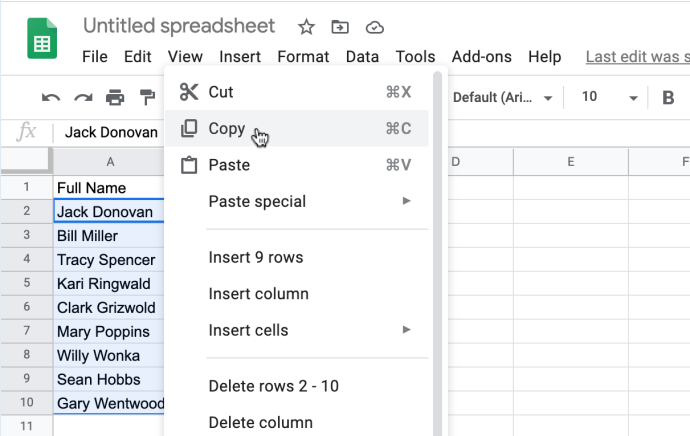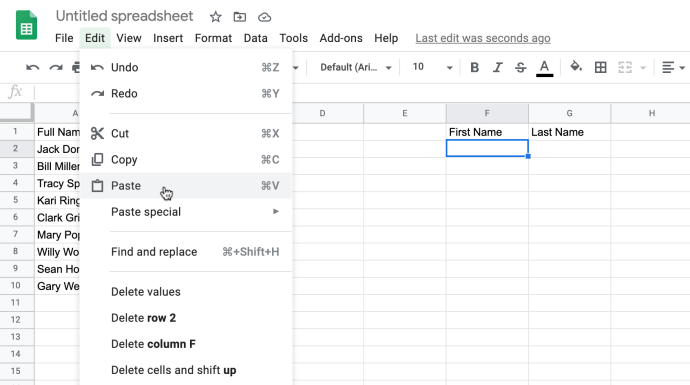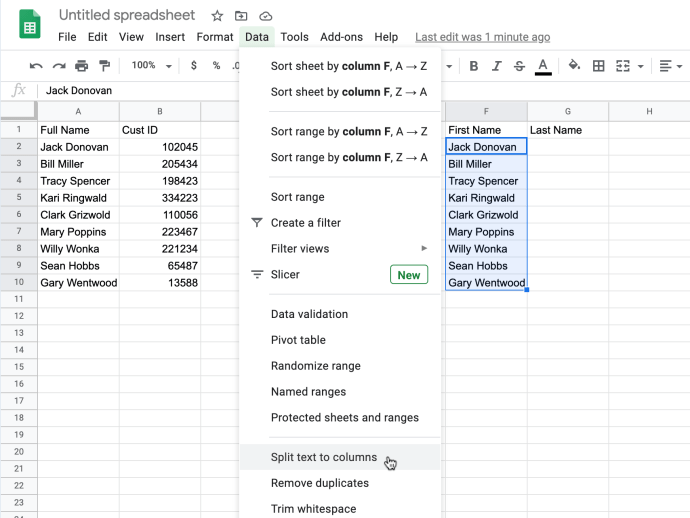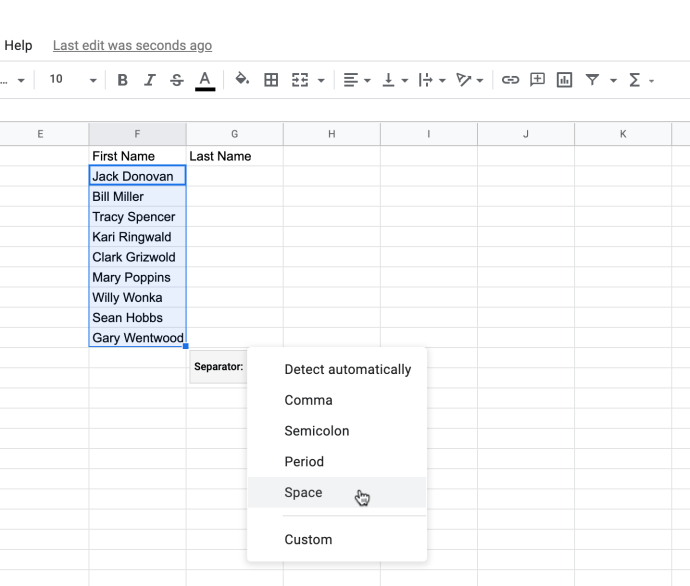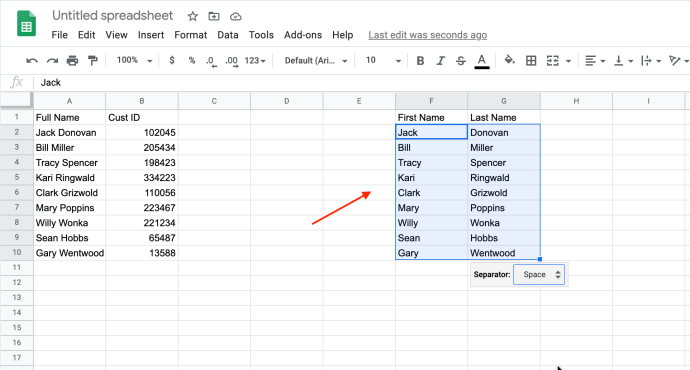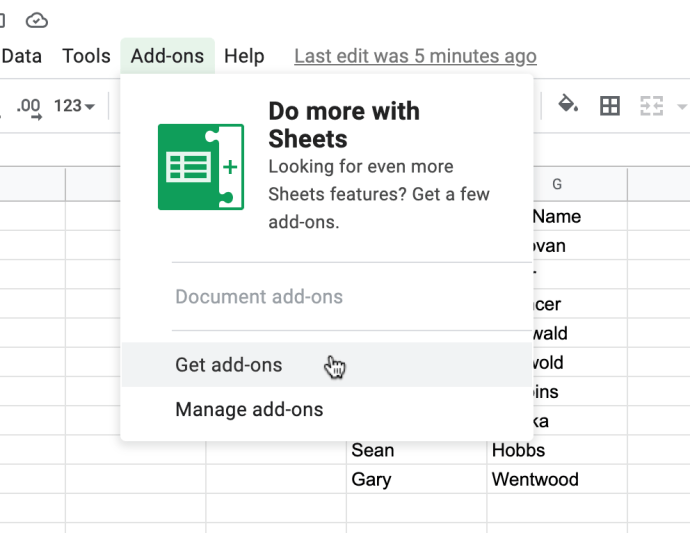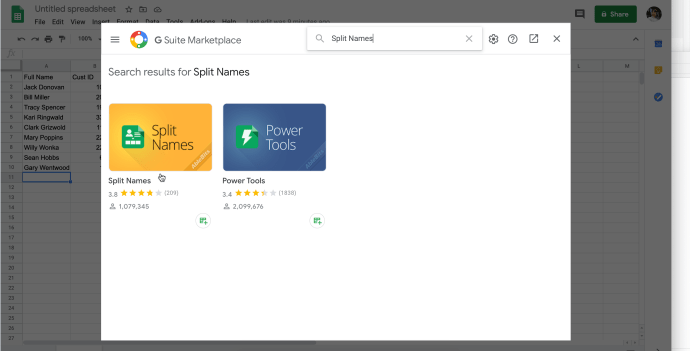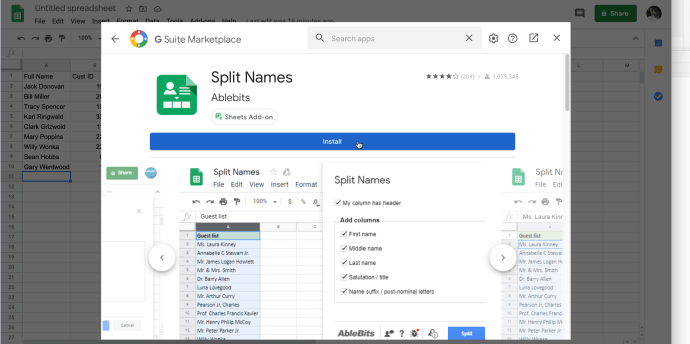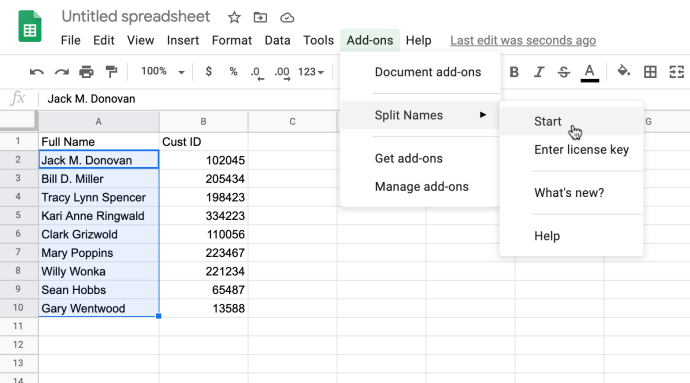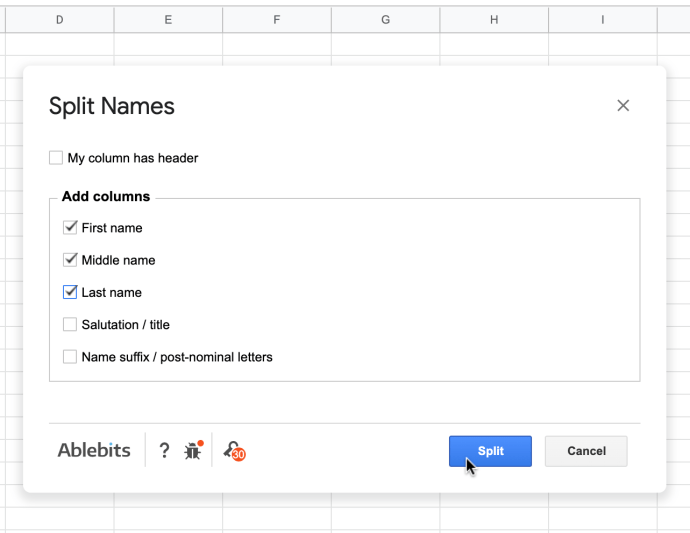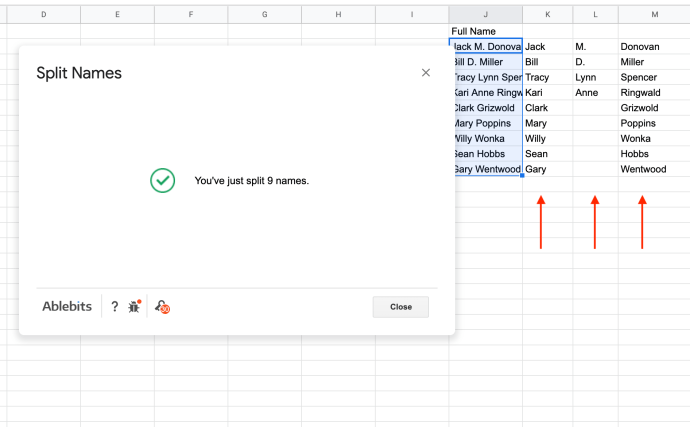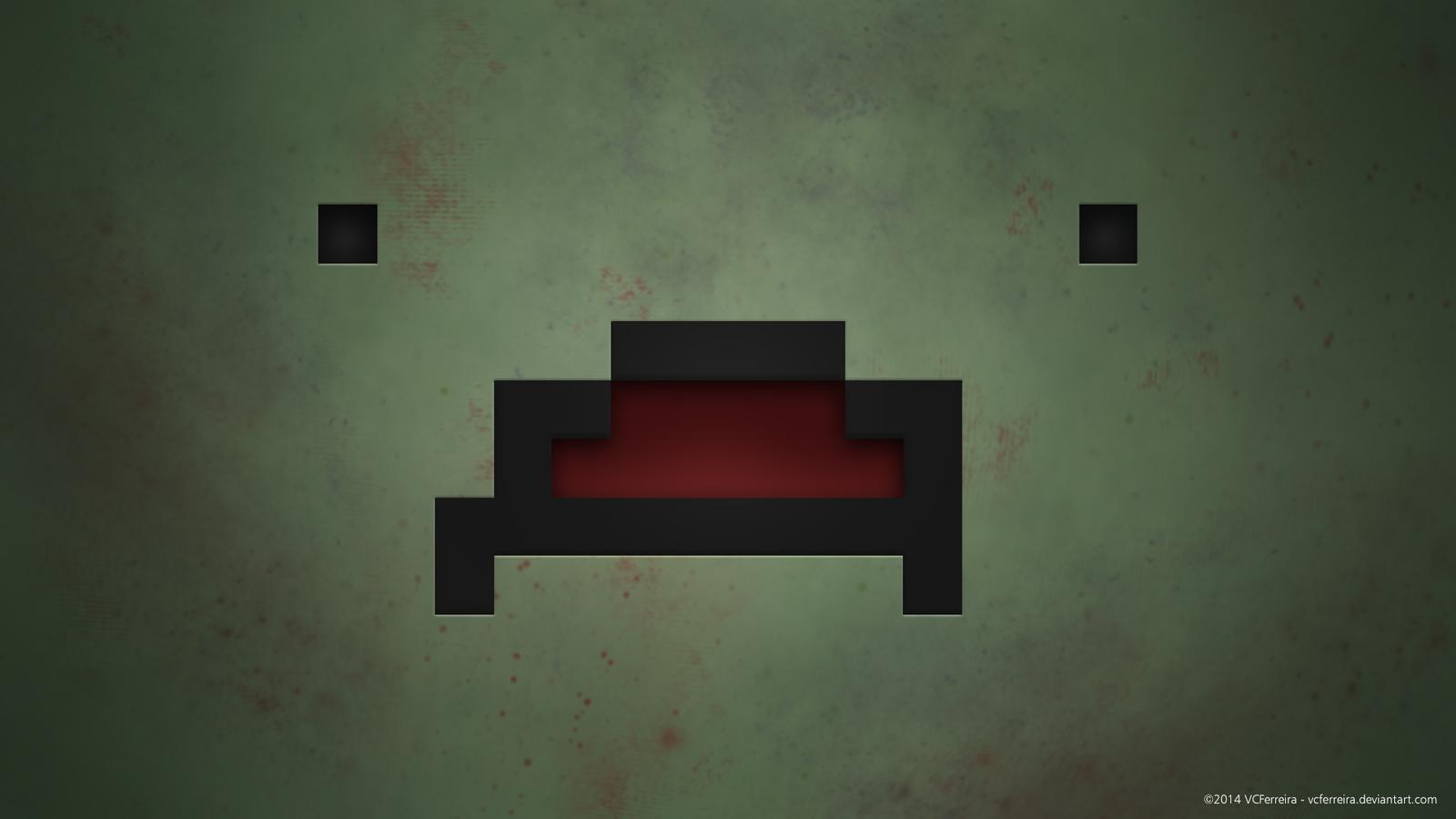Если у вас есть список, полный имен, может быть полезно разделить их по имени и фамилии. Возможно, вам потребуется создать список фамилий ваших клиентов или сотрудников, а имена можно использовать для приветствий и сообщений.

Есть много разных способов разделить столбец с полными именами на отдельные столбцы в Google Таблицах. Давайте рассмотрим два простых и эффективных метода, которые вы можете использовать.
Используйте инструмент "Разделить текст на столбцы"
Вот самый простой способ разбить полные имена на разные столбцы с помощью инструментов Google Таблиц.
- Создайте копию ячеек в столбце с полными именами. Инструмент «Разделить текст на столбцы» изменит имена внутри разделенного столбца. Если вы хотите сохранить первоначальные имена без изменений, вам следует применить надстройку к скопированной версии исходного столбца.
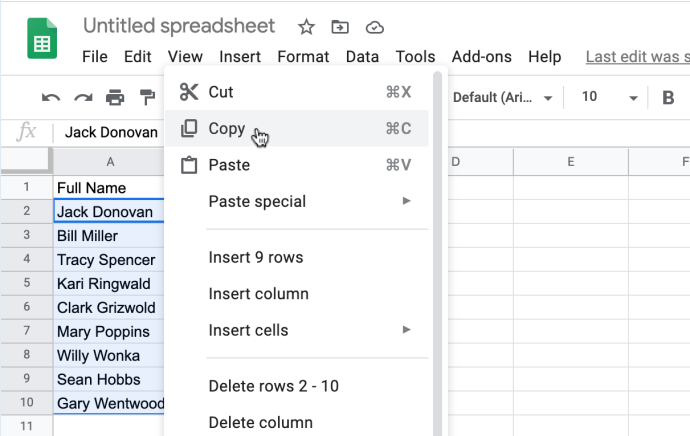
- Вставьте имена в самую верхнюю ячейку столбца, где вы хотите их разделить.
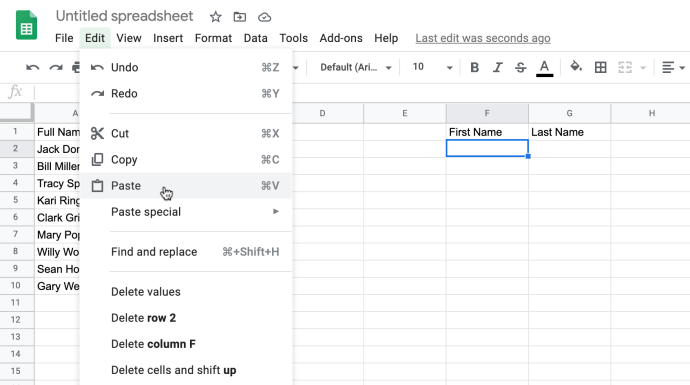
- Выделите только что вставленные ячейки, выберите "Данные" в верхнем меню, а затем нажмите «Разделить текст на столбцы».
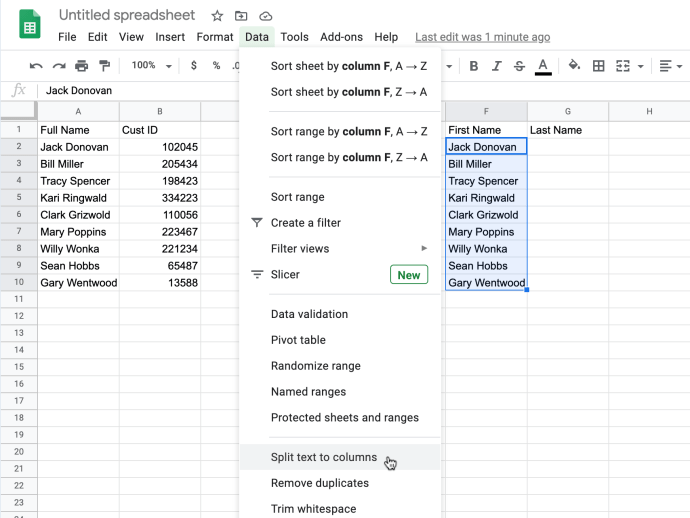
- Предыдущий шаг автоматически разделяет ваши данные, но вы должны выбрать Разделитель перед сплит-шоу. в Раскрывающееся меню разделителя, Выбрать "Космос, ”Который разделяет имена между пробелами, чтобы разделить имя и фамилию на отдельные ячейки.
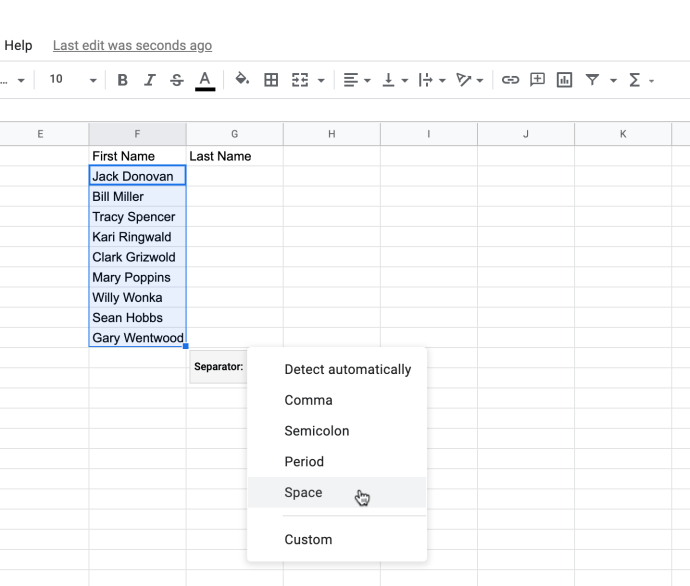
- После разделения имен ваши ячейки должны выглядеть следующим образом:
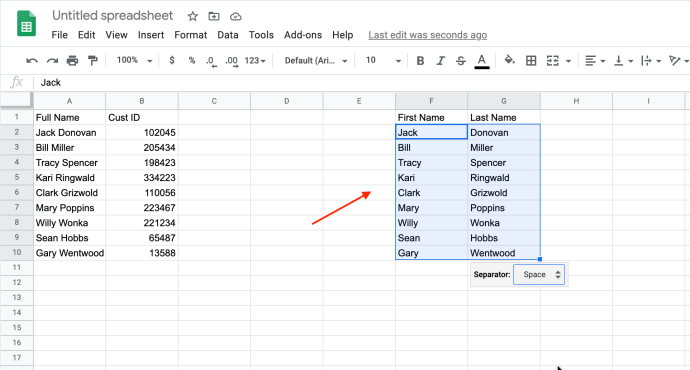
Если каждое имя в вашем списке состоит только из имени и фамилии, описанный выше метод аккуратно разделяет их на две части.
Для разделения имен со средними инициалами или прописанными отчествами выполните ту же процедуру, что и выше, за исключением того, что все три имени разделятся на соседние ячейки.

Обратите внимание, что смешение ячеек имени и фамилии с ячейками, содержащими отчество или инициалы, приведет к неправильной структуре столбцов, как ТАКЖЕ показано выше.
Разделение полных имен двухсоставными именами, дефисами или апострофами
Использование запятых (фамилия, имя) обеспечивает большую гибкость при разделении имен в таблицах Google. Если запятые разделяют полные имена, выберите «Запятая» Разделитель вместо "Космос" один.
Этот сценарий удобен, когда вам нужно правильно отобразить определенные имена, такие как «Освальд, Бетти Грейс» или «Райли, Мэри Кейт». Это также работает для имен с дефисами и апострофами. Если между каждой частью имен есть запятые, «Запятая»Разделитель будет работать отлично.

Используйте надстройку Google Таблиц для разделения полных имен
Если вам нужны отчества, которые НЕ нарушают выравнивание ячеек, установка надстройки Split Names может быть более удобной. Расширение платное, но относительно доступное и включает 30-дневный пробный период. Выполните следующие действия, чтобы установить Split Names.
- Нажмите на «Дополнения» вверху страницы, а затем щелкните «Получить надстройки»
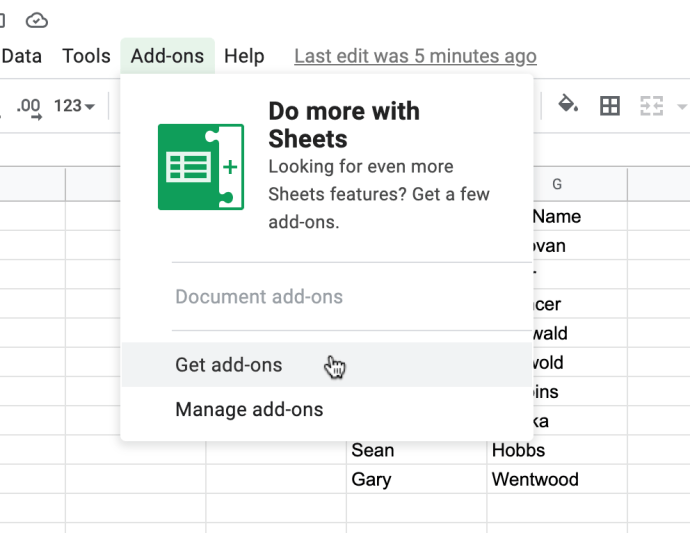
- В строке поиска введите "Разделить имена", а затем щелкните надстройку, чтобы открыть ее страницу
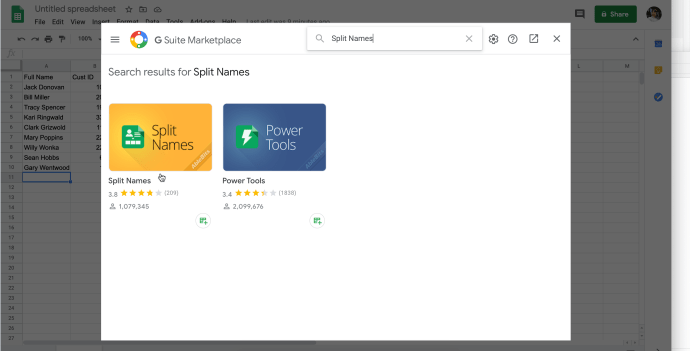
- Нажмите "Установить" и следуйте подсказкам.
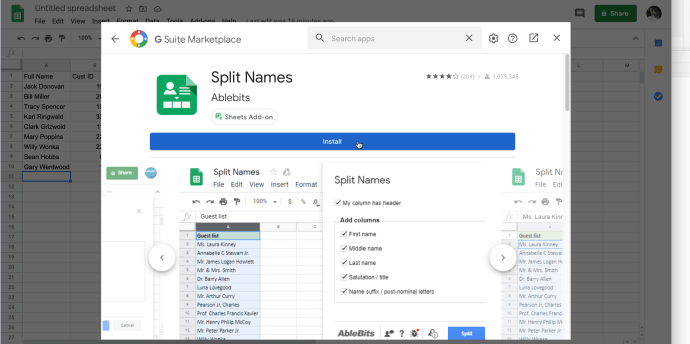
Как использовать надстройку Split Names в Google Таблицах
- Выделите ячейки с полными именами в столбце, а затем выберите «Дополнения -> Разделить имена -> Начать»
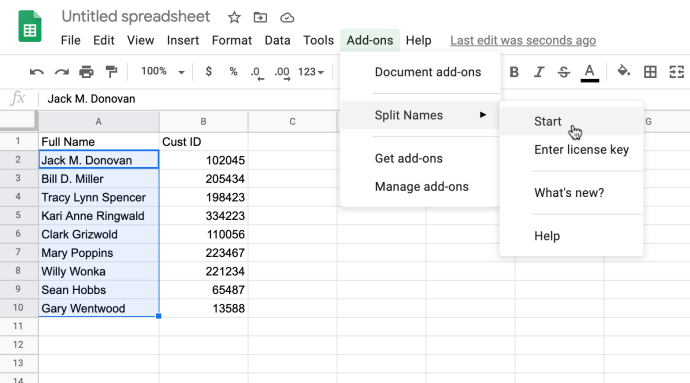
- Установите и снимите флажки с опций имени:
Имя
Второе имя
Фамилия
Приветствие / титул
Суффикс имени / пост-именные буквы
У моей колонки есть заголовок
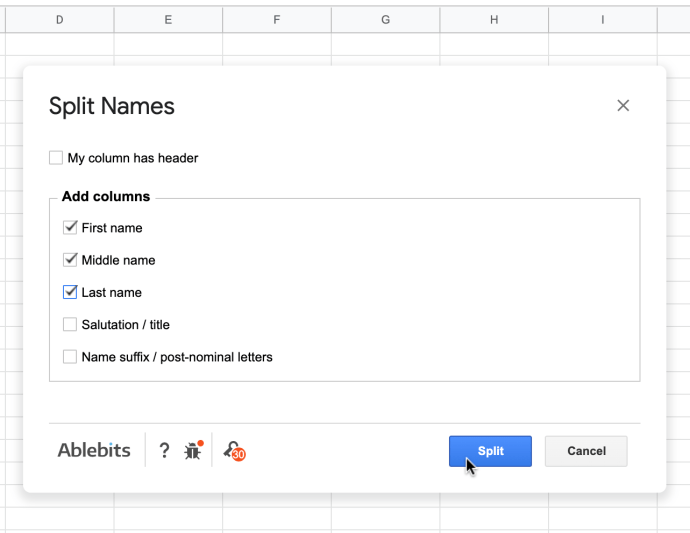
- Выбирать "Расколоть" и ваши результаты должны быть похожи на изображение ниже
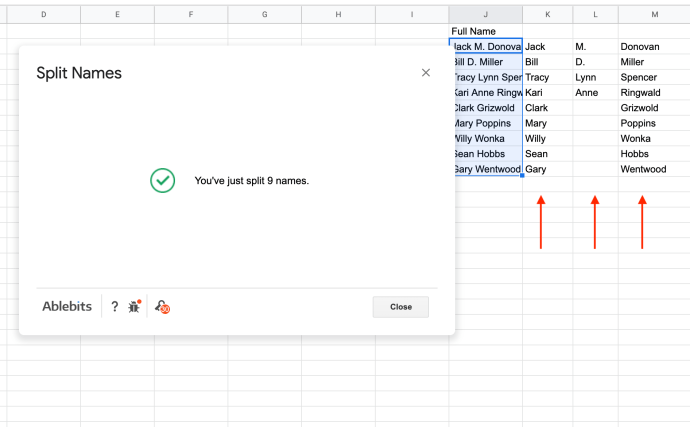
Когда вы выбираете "Расколоть," надстройка создаст новые столбцы и автоматически добавит заголовки к каждому из них, если вы не сняли флажок «У моей колонки есть заголовок» вариант.
Понятно, что это дополнение очень эффективно и легко разделяет полные имена.

После того, как вы нажмете на "Расколоть," вы получите три отдельных столбца. Если есть несколько отчества, все они попадают в столбец Отчество.
Несколько слов о почетных именах, суффиксах и сложных фамилиях
Надстройка Google Sheets Split Names от Ablebits является гибкой и охватывает множество различных типов имен. Вы также можете проверить суффиксы / пост-именные буквы, такие как Jr./Sr. и пост-именные титулы, такие как Esq. или Ph.D.
Если полное имя человека не содержит заголовка или суффикса, его поле останется пустым.
Другие методы затрудняют разделение сложных фамилий, но это дополнение распознает, что префиксы, такие как «de» или «von», являются частью фамилии.
Несмотря на потрясающие преимущества надстройки, она не безупречна. Например, инструмент разделяет фамилию известного физика Ван дер Граафа на второе имя Ван и фамилию дер Граафф.
В заключение, использование надстройки Split Names в Google Таблицах более удобно и намного лучше обрабатывает имена, префиксы и суффиксы. Обратной стороной является то, что надстройке требуется некоторое время для создания новых столбцов для больших списков. Кроме того, некоторые пользователи предпочитают вообще не полагаться на надстройки, особенно если за них необходимо платить.
Если вы решите использовать разделение текста на столбцы, вы получите более быстрые результаты. Каждая часть полного имени будет помещена в разные столбцы. Этот метод более быстрый, но может оказаться затруднительным округление всех фамилий или отчеств.
Вы также можете предпочесть использовать формулы вместо этих методов. Какой бы подход вы ни выбрали, Google Таблицы значительно упрощают этот процесс.